
Tele2 ընկերության բարձր հանրաճանաչությամբ, համակարգչում գտնվող բջջային ինտերնետի ծառայությունները օգտագործում են փոքր քանակությամբ օգտվողներ: Այնուամենայնիվ, այս օպերատորի յուրաքանչյուր USB մոդեմ երաշխավորում է կայուն կապ Ինտերնետին բավարար փոփոխական պարամետրերով: Այսօր մենք կպատմենք առկա պարամետրերի մասին 3G եւ 4G TELE2 սարքերում:
Tele2 մոդեմի կազմաձեւում
Որպես USB մոդեմի պարամետրերի օրինակ, մենք կտրամադրենք ստանդարտ պարամետրեր, որոնք սովորաբար ցուցադրվում են լռելյայն սարքի միջոցով, առանց օգտագործողի միջամտության: Միեւնույն ժամանակ, դրանցից մի քանիսը մատչելի են իրենց հայեցողությամբ փոխելու համար, ինչը չեղյալ է հայտարարում ցանցի պատշաճ գործունեության գրավականը:Ընտրանք 1. Վեբ ինտերֆեյս
Կորպորատիվ 4G-Modem- ի օգտագործման գործընթացում Tele2- ը հնարավոր է այն կառավարել ինտերնետային ինտերֆեյսի միջոցով ինտերնետային զննարկիչով `անալոգով երթուղիչներով: Սարքի որոնվածի տարբեր տարբերակների վրա կառավարման վահանակի տեսքը կարող է տարբեր լինել, բայց բոլոր դեպքերում պարամետրերը միմյանց հետ նույնական են:
- Միացրեք Tele2 մոդեմը համակարգչի USB պորտին եւ սպասեք վարորդի տեղադրմանը:
- Բացեք զննարկիչը եւ մուտքագրեք վերապահված IP հասցեն հասցեի բարում. 192.168.8.1

Անհրաժեշտության դեպքում սահմանեք Ռուսաստանի ինտերֆեյսի լեզուն վերին աջ անկյունում բացվող ցուցակի միջոցով:
- Մեկնարկի էջում դուք պետք է նշեք PIN- ը SIM քարտից: Այն կարող է փրկվել նաեւ `տեղադրելով համապատասխան ստուգման նշանը:
- Վերեւի ընտրացանկի միջոցով անցեք «Կարգավորումներ» էջանիշի եւ ընդլայնեք «Dial Set» բաժինը: Անցումային գործընթացի ընթացքում ձեզ հարկավոր է ադմինիստրատորի որպես օգտվողի անուն եւ գաղտնաբառ:
- Բջջային կապի էջում կարող եք ակտիվացնել ռոումինգի ծառայությունը:
- Ընտրեք «Պրոֆիլային կառավարում» եւ փոխեք ներկայացված պարամետրերը նշված մեզ: Մի մոռացեք սեղմել «Նոր պրոֆիլ» կոճակը `կարգավորումները պահպանելու համար:
- Անձնագիր անուն - «Tele2»;
- Մականուն եւ գաղտնաբառ - «WAP»;
- APN - "Internet.Tele2.ee".
- «Network անցային պարամետրեր» պատուհանում, դաշտերը լրացրեք հետեւյալ կերպ.
- Նախընտրելի ռեժիմը «միայն» է.
- LTE Bands- ը «բոլորն աջակցում են».
- Network անցի որոնման ռեժիմ - «Auto»:
Կտտացրեք Դիմել կոճակը `նոր պարամետրերը պահպանելու համար:
Նշում. Պատշաճ փորձով կարող եք նաեւ խմբագրել անվտանգության պարամետրերը:
- Բացեք համակարգի բաժինը եւ ընտրեք «Վերագործարկեք»: Նույն կոճակը սեղմելով, վերագործարկեք մոդեմը:


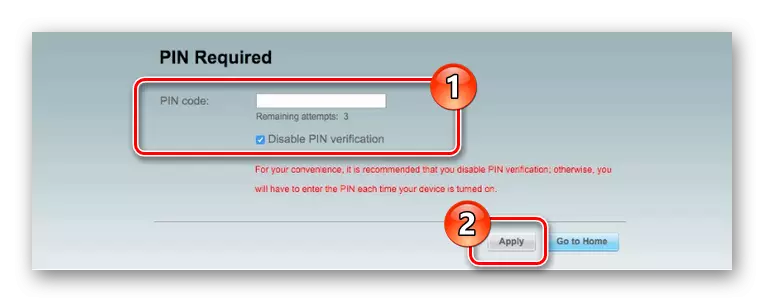
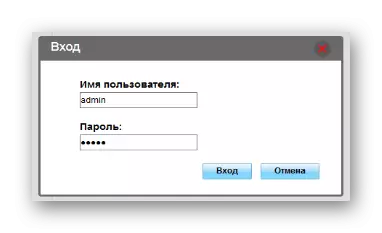
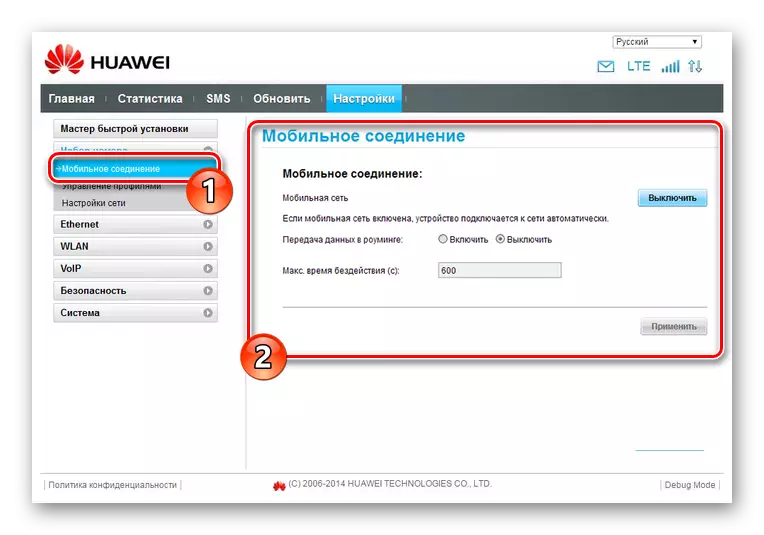
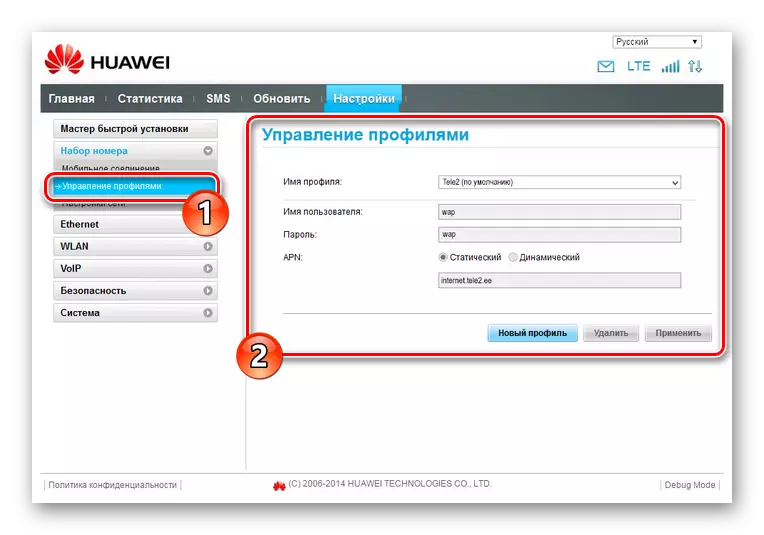
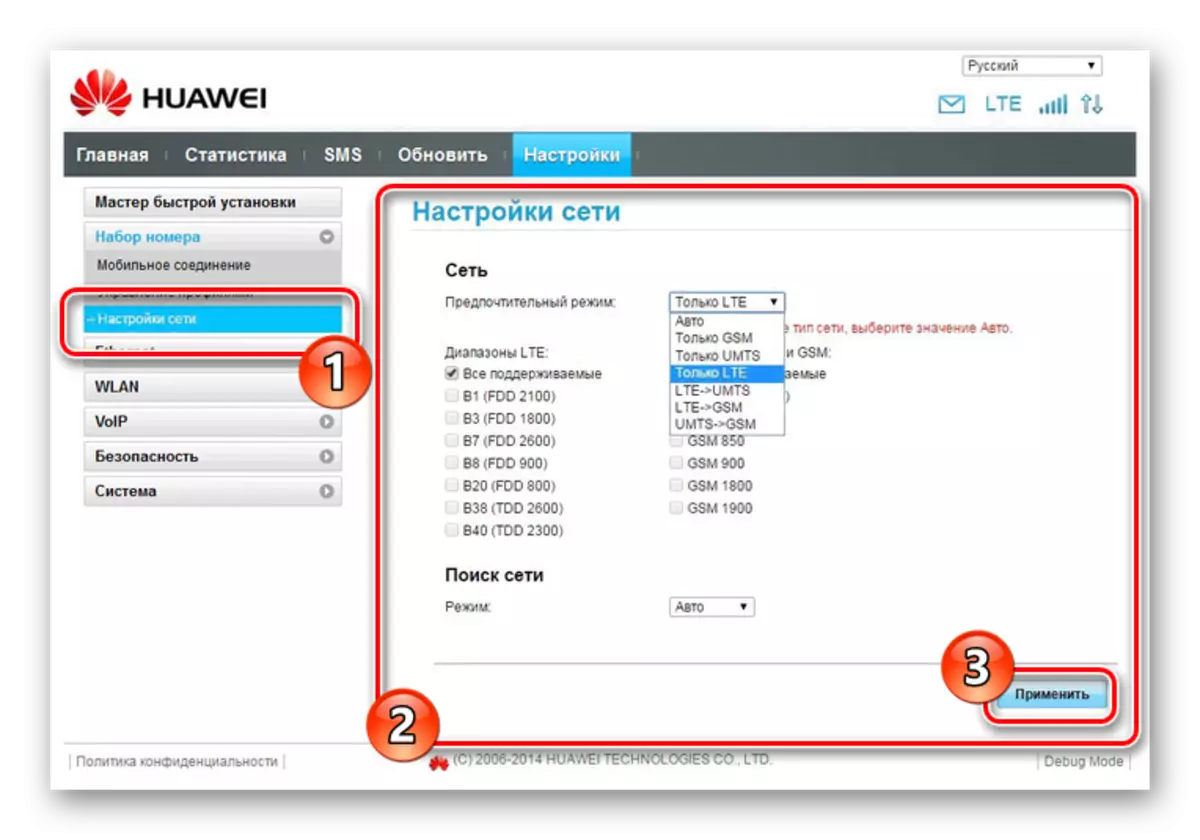
Մոդեմը նորից սկսելուց հետո կարող եք միացնել, դրանով իսկ հաջողությամբ միանալ ինտերնետին: Կախված կարգավորումներից եւ սարքի հնարավորություններից, դրա բնութագրերը կարող են տարբեր լինել:
Ընտրանք 2. Tele2 բջջային գործընկեր
Մինչ օրս այս տարբերակը ամենաքիչը տեղին է, քանի որ Tele2 Mobile Partner- ը նախագծված է բացառապես 3G մոդեմների համար: Այնուամենայնիվ, չնայած դրան, ծրագրաշարը հեշտ է օգտագործել եւ թույլ է տալիս խմբագրել մեծ թվով ցանցային պարամետրեր:
Նշում. Ծրագիրը պաշտոնապես չի աջակցում ռուսերենին:
- Տեղադրելով եւ գործարկելով Tee2 Mobile Partner- ը, ընդլայնեք «Գործիքներ» ցուցակը լավագույն վահանակում եւ ընտրեք Ընտրանքներ:
- Ընդհանուր ներդիրի վրա պարամետրերը տեղակայված են ծրագրի պահվածքը վերահսկելու համար, երբ OS- ն միացված է եւ միացնում է մոդեմը.
- «Գործարկել OS գործարկման մասին» - համակարգը կաշխատի համակարգի հետ միասին.
- «Նվազագույնի հասցրեք Windows- ը գործարկման վրա». Ծրագրի պատուհանը սկուտեղի մեջ կնվազի սկուտեղի մեջ:
- «Ավտոմատ միացման ընտրանքներ» հաջորդ բաժնում կարող եք տեղադրել «Dialup- ը գործարկման համար» վանդակում: Դրա շնորհիվ, երբ մոդեմը հայտնաբերվի, ինտերնետ կապը ինքնաբերաբար կտեղադրվի:
- «Տեքստային հաղորդագրությունը» էջը նախատեսված է ազդանշանների եւ պահեստավորման վայրերը կազմաձեւելու համար: Առաջարկվում է տեղադրել «Save in Local» կետի կողքին, իսկ մյուս հատվածները թույլատրվում են փոխել իր հայեցողությամբ:
- Անցնելով «Profile Management» ներդիրին, պրոֆիլի անվան ցանկում, փոխեք ցանցի ակտիվ պրոֆիլը: Նոր պարամետրեր ստեղծելու համար կտտացրեք «Նոր» կոճակը:
- Այստեղ ընտրեք «Ստատիկ» ռեժիմը «APN» - ի համար: Ազատ դաշտերում, բացառությամբ «օգտագործողի անուն» եւ «գաղտնաբառ», նշեք հետեւյալը.
- APN - "Internet.Tele2.ee";
- Մուտք - «* 99 #»:
- Կտտացնելով առաջադեմ կոճակը, դուք կբացի լրացուցիչ պարամետրեր: Լռելյայն պետք է փոխվել այնպես, ինչպես ցույց է տրված էկրանի նկարում:
- Գործընթացը լրացնելուց հետո պահպանեք պարամետրերը `սեղմելով« OK »կոճակը: Այս գործողությունը պետք է կրկնվի համապատասխան պատուհանի միջոցով:
- Եթե ինտերնետին միանալուց առաջ նոր պրոֆիլ եք ստեղծում, ցանցը ընտրեք պրոֆիլի անվան ցանկից:
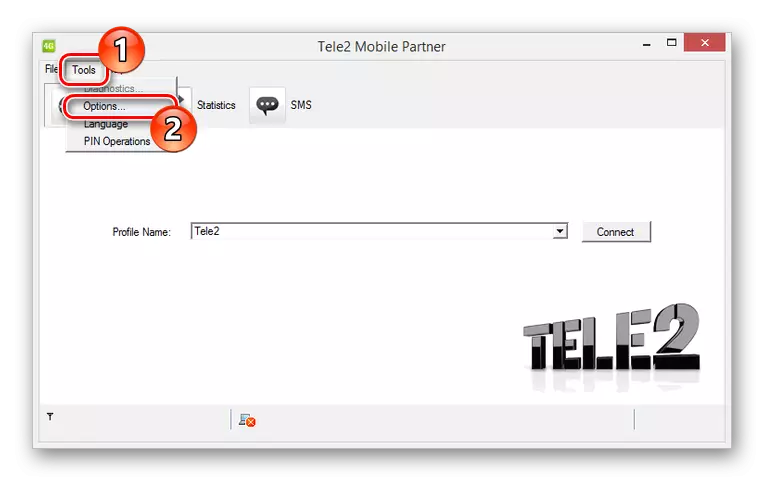
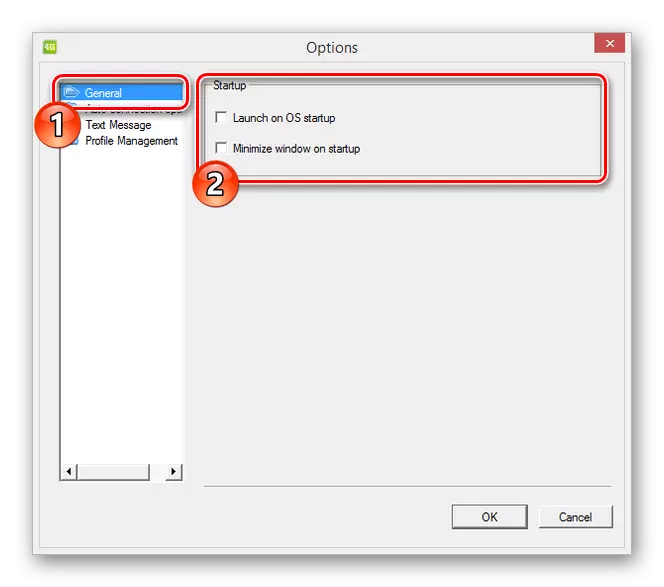
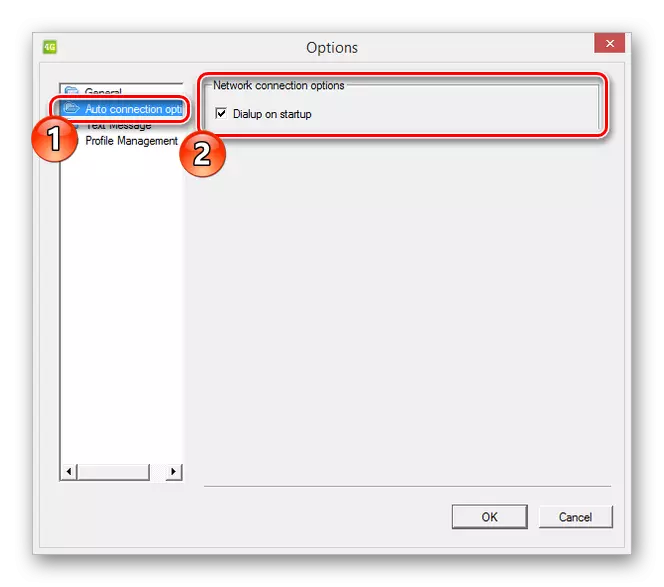
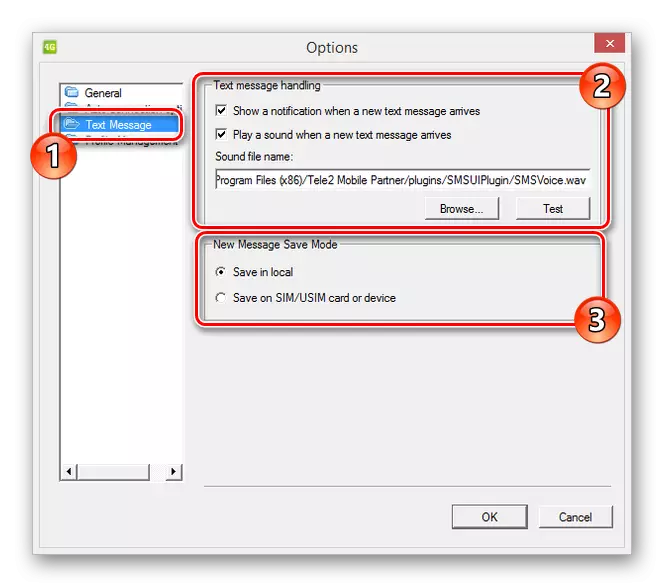
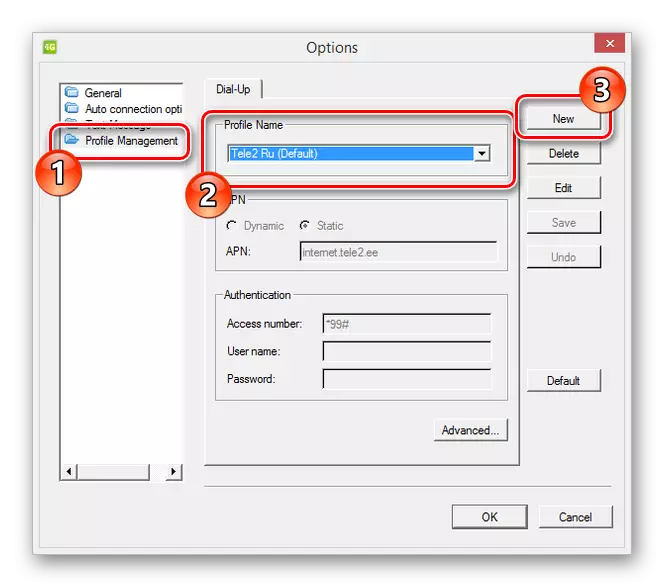
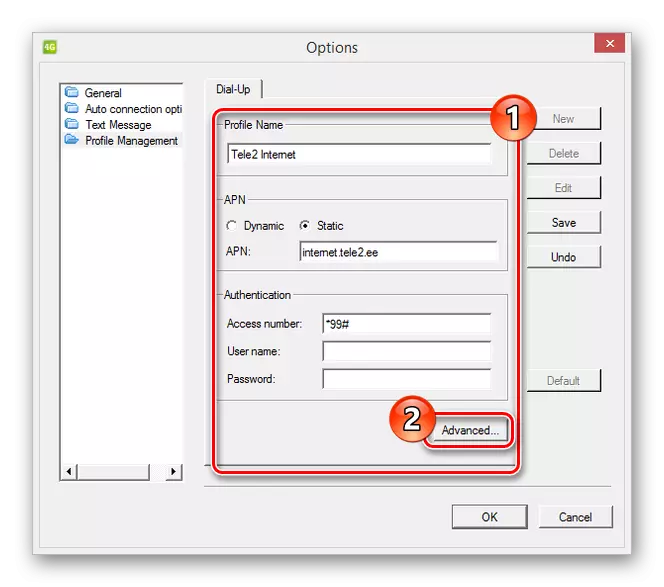
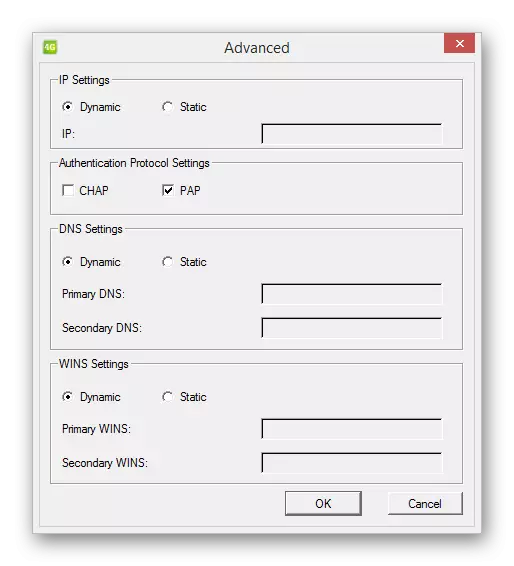
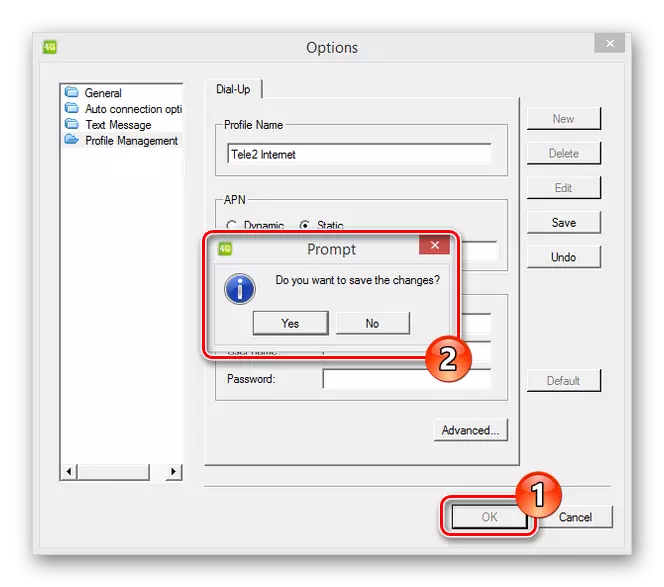
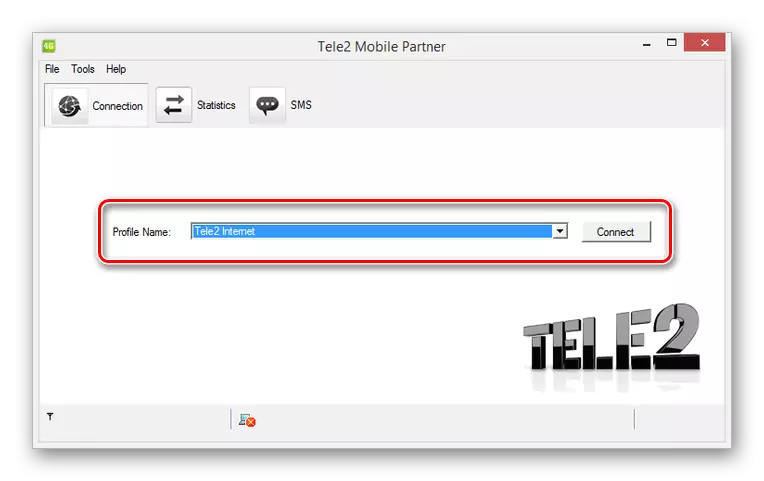
Հուսով ենք, որ մենք կարողացանք օգնել ձեզ USB մոդեմի Tele2- ի կազմաձեւման հետ `բջջային գործընկերոջ պաշտոնական ծրագրի միջոցով:
Եզրակացություն
Դիտարկված երկու դեպքերում ճիշտ պարամետրերի ստեղծումը խնդիր չի լինի ստանդարտ հուշումների եւ պարամետրերը վերականգնելու ունակության պատճառով: Բացի այդ, միշտ կարող եք օգտագործել օգնության բաժինը կամ կապվել մեզ հետ այս հոդվածի համաձայն մեկնաբանություններում:
